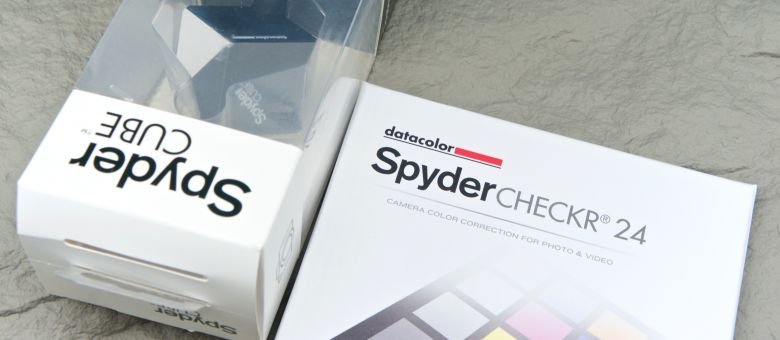
进阶专业“色”影师 试用Datacolor校色套装
【SpyderCUBE】可以方便进行多光源的测光及白平衡校准,而【SpyderCHECKR 24】配合专用App【SpyderCHECKR】,可以快速让你的照片呈现真实的颜色。
对于很多新手摄影师来说,其中两个比较难搞的点,一个是测光,另一个就是校色。
相比起那些PS、LR都已经玩得很溜的老手来说,想要准确理解测光以及校色,并不是件简单的事。
其中测光的关键在于如何避免画面出现过亮和过暗的部位,特别是连曝光直方图都尚且看不懂的新手来说,直接决定了拍摄的原始照片到底能不能用。
而校色则是如何去还原被拍摄对象本来应该有的颜色,同样需要对RGB色彩构成有着比较深入了解之后,才可以熟练掌握。
今天菠萝试用的Datacolor校色套装,实际上就是给到刚从入门开始进阶到专业摄影师的小伙伴用来进行辅助测光、校准白平衡、以及校色使用的。

Datacolor校色套装是由【SpyderCUBE】立方蜘蛛和【SpyderCHECKR 24】24色色卡组成,当然用户也可以选择根据个人需要进行单独购买。
在传统胶片摄影里,测光可是个高端技术活。尤其是曝光宽容度相对较低的反转片,几乎每一次按下快门前,都需要经过仔细的测光才行。

其实测光之难,难于如何找到合适的测光对象用于测定当前所需的曝光组合。而对于相机来说,即便现在的相机以及其中的测光技术都在不断进步,但其根本还是以反光率18%为曝光参照对象来计算得到的数值。

不过【SpyderCUBE】的作用还不止于此。事实上懂PS的就知道校准照片白平衡的一个最简单方法,就是通过拍摄白纸,然后用【曲线】工具吸取高光对齐就可以快速完成白平衡校正了。
但拍白纸毕竟有很多不确定因素,例如纸张是否纯白?是否能对准主光源?甚至在多个不同色温光源下的白平衡要如何测量?这些都不是新手光看看教程就能懂的。

而通过【SpyderCUBE】就可以将这个“复杂”操作给大大简化了,甚至可以同时完成测光、白平衡校准。
【SpyderCUBE】看着就是一个个头不大的小立体方,但它的各个面却被赋予了不同的功能。其中最明显的就是上半部的18%灰面,下方带着吸光孔的黑面,以及夹在两者之间的白面。

在使用时,可以在现场光线不变的情况下,先单独拍摄【SpyderCUBE】,也可以干脆把【SpyderCUBE】放置在画面中,等后期PS处理时再把其修掉。无论采用哪一种,习惯了之后就会发现有【SpyderCUBE】是多么方便的一件事。
个人总结实操要点就是:
【灰面】:18%灰配合相机的点测光以及曝光锁定功能(或者用M档),可以准确获取拍摄所需的曝光参数;
【白面】:就我自己用过的尼康、索尼、奥里巴斯相机都配备了【白平衡校正】功能,通过拍摄一张白色物体的照片就可以测定当前的白平衡。此外【白面】还可以用于辅助观察画面是否存在过曝溢出的倾向(需要结合相机的【高光溢出警告】功能);
【黑面】:主要是用于辅助观察画面中是否存在“死黑”的倾向(论学会看曝光直方图的重要性)。

而且相比起以往常用的灰卡,【SpyderCUBE】因为是多面立方体,所以可以同时测定来自左前方、右前方的光源,从而更容易判定被摄物不同方向面的曝光明暗,这在进行商业摄影中是非常重要的……虽然说现在的数码摄影拍一张效果不理想,大不了重新调整再多拍几张,但如果想要成为专业摄影师,学会测光、布光是必须要跨过去的一道门槛。

为了方便携带外出,【SpyderCUBE】特别贴心地配备了一个收纳的软布袋。此外,【SpyderCUBE】还支持通过顶部的吊绳悬挂,或者通过底部的1/4英寸脚架孔安装在脚架上使用。
在校准了曝光和白平衡之后,下一步就是要进一步校准色彩了。

许久之前我用的是这套柯达的Q14校色套卡,不过校色这活光有校色卡是不够的,还需要配套软件辅助校准才行。而我手头上那套因为是别人送的,自然就没有配套软件,更多时候只是用来做镜头测试时使用。
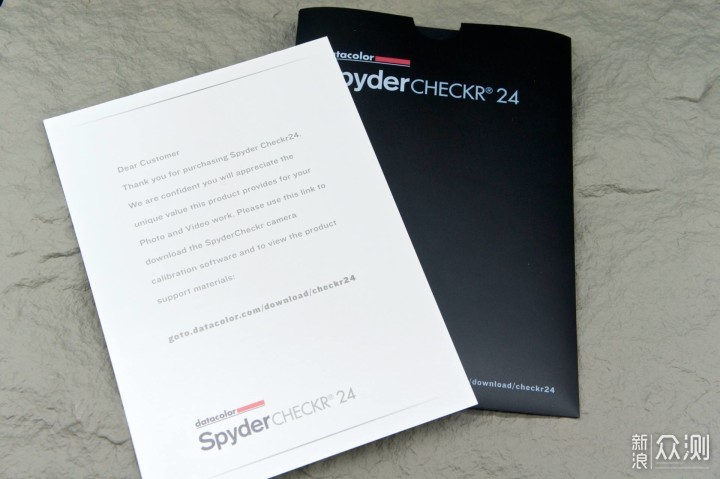
而这次到手的【SpyderCHECKR 24】虽然卡着就是一张24色+灰阶的色卡,但其实通过卡套背后的序列号,可以直接激活从Datacolor.com下载的【SpyderCHECKR】正版校色软件。
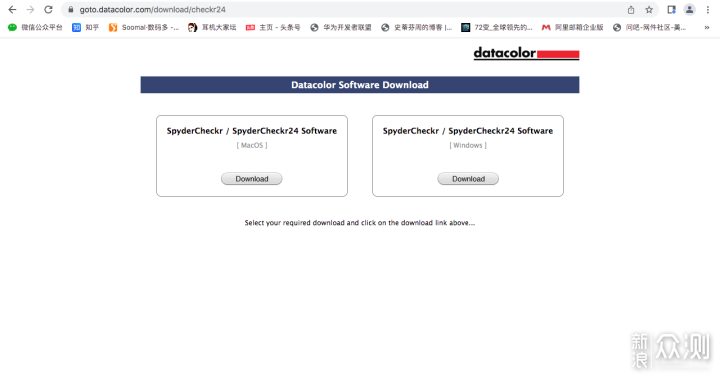
既然是专业软件,自然而然少不了对MacOS的支持,所以身为苹果党的我自然就省事了。

其实校色色卡的主要目的在于通过拍摄色卡,并提取上面若干个色块的颜色来进行色彩校准,就可以最大程度地还原相机所拍摄到的物体原本应有的颜色。
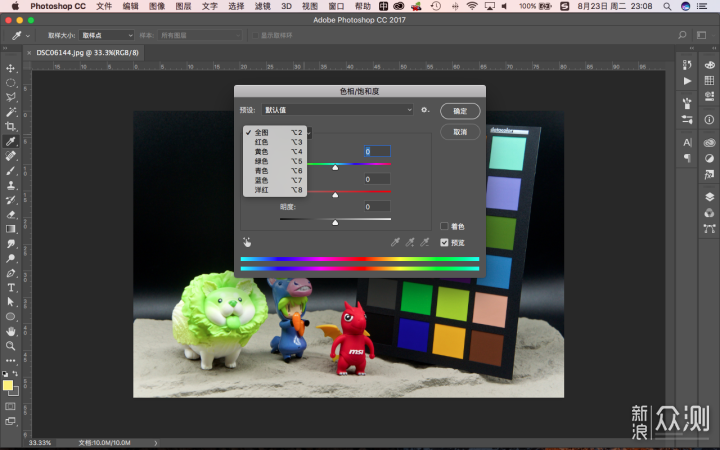
以我常用的PS、LR、Aperture这几款设计、相片后期App在不使用其他第三方插件的情况下,只能对红、黄、绿、青、蓝、洋红这6种颜色进行分别校准。而上面提及的柯达Q14其实也只是针对这6种颜色而已。
相比之下,【SpyderCHECKR 24】可以针对24种颜色来进行逐一校准,当中包括18种颜色外加6种灰阶都一起作为校准对象。

在使用时,只需要在开始拍摄前先如上图所示拍摄完整的【SpyderCHECKR 24】,并保存为JPG格式文件,就可以导入到电脑里进行颜色校准。
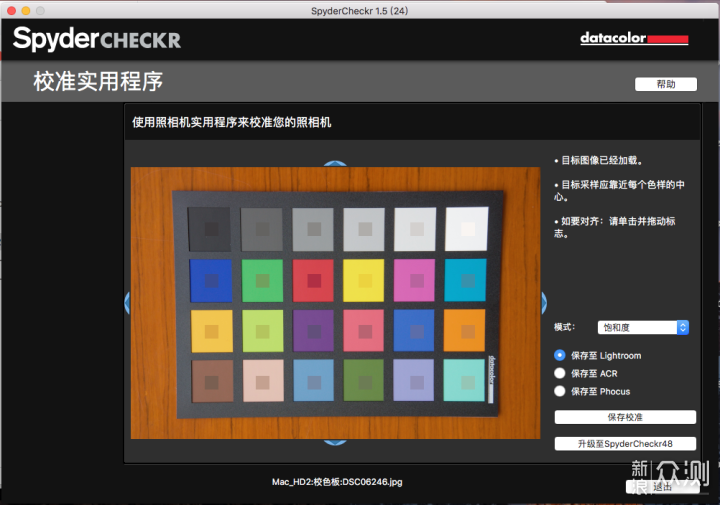
【SpyderCHECKR】App里,已经预置了对应的校准色块,通过缩放色块大小并对齐拍摄的色卡照片,直到每个色块都对齐之后,选择所需的校准模式以及对应的处理软件,就可以将校色的结果生成预置文件并嵌入到指定的软件里。
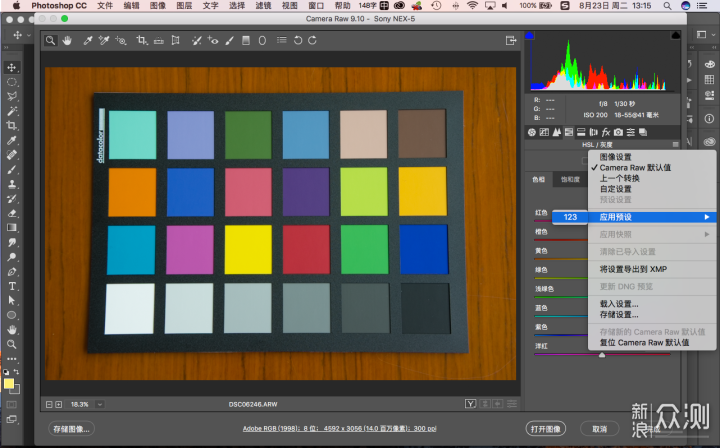
之后无论是通过LR或者【Photo Phocus】进行照片的批量处理,还是用PS的【Camera Raw】插件来导入RAW照片,都可以直接调用相应的校色预置文件来快速完成照片色彩的基本校准。
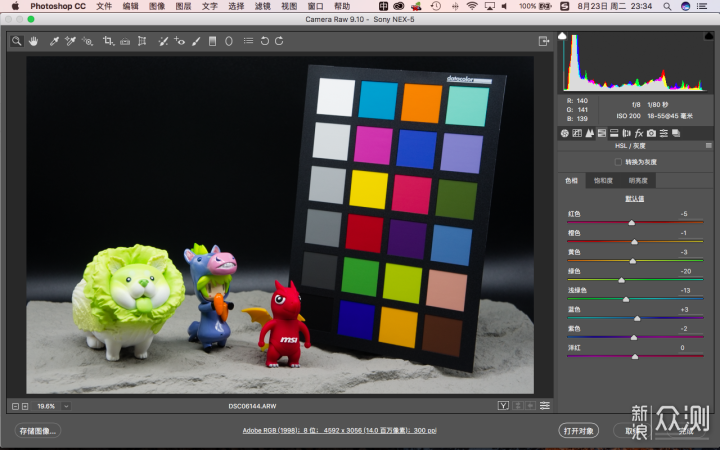
这里我用到的是PS,当打开RAW格式照片时,在【HSL/灰度】窗口中就可以选择载入预置文件,就可以自动完成色相、饱和度、明亮度的全部校准动作。
唯一可以就是苹果官配的【Aperture】暂时没研究到要如何与【SpyderCHECKR】进行校准结果关联,毕竟我使用【Aperture】远比LR的频次更高一些。
至于说校准的效果,下面我放出样张来给大家对比一下。



这三张照片所使用的白平衡、曝光补偿等基础参数大致相同,只不过第二张是我用【Aperture】自带的6色通道靠肉眼和经验来进行人工校准的,而后者则是通过【Camera Raw】载入了【SpyderCHECKR】生成的自动校准结果的。
可以看到第一张原片的色彩相对来说比较灰,色彩饱和度低于实际,而且红、黄、蓝这3种颜色都有肉眼可见的偏色。一般来说,数码相机对红色的还原普遍都存在失真的情况,在不进行校准的情况下是很难准确表达的。
而第2、第3张的差异则更多体现在对青色、洋红这些不处在RGB三原色中的颜色还原方面,毕竟在不校准显示屏幕的情况下,想要靠肉眼在没有参照的情况下人工校准这些颜色的难度并不是一般的大,反正我是自问做不到了。

【SpyderCHECKR 24】除了可以用来进行彩色的色彩校正外,它的反面则可以充当灰卡使用,以及进行黑白照片的色阶校正使用。
如果你也想进阶成为专业“色”影师,那么这套Datacolor校色套装是很有必要入手的。当然如果配合显示屏幕校色工具,那么效果就更佳了~!